教程介绍
我们在使用Windows11系统的时候会发现系统自带了安全防护系统,但是也有不少的用户们将实时保护关闭了但是自己又打开了,那么这是怎么回事?用户们可以直接的点击设置下的隐私与安全性来进行操作就可以了。下面就让本站来为用户们来仔细的介绍一下Windows11实时保护关闭了自己又打开问题解析吧。
解决方法
1、首先我们点击打开设置。
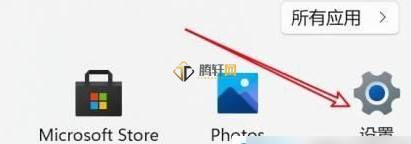
2、点击左边的隐私与安全性。
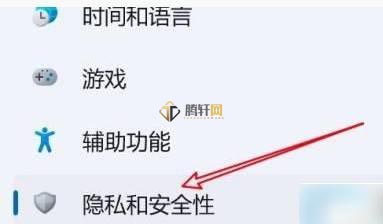
3、接着点击Windows安全中心。
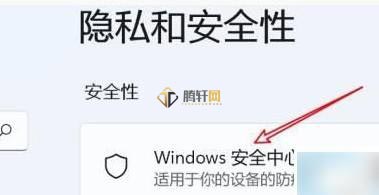
4、随后点击保护区域第一项。
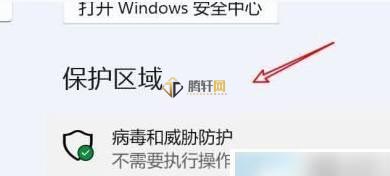
5、然后点击设置管理项。
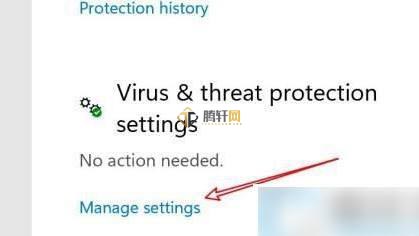
6、最后点击关闭实时保护的开关即可。
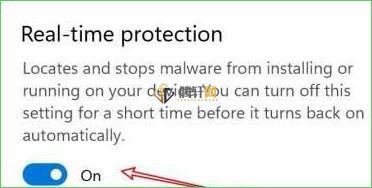
以上本篇文章的全部内容了,感兴趣的小伙伴可以看看,更多精彩内容关注腾轩网www.tengxuanw.com
本站所有软件均来源于网络,仅供学习使用,请支持正版,如有侵权,联系删除!
×
微信扫一扫分享


